
Presetată în sistemul stabilit cursorul mouse-ului se presupune întotdeauna alegere proastă - cursoare alb, negru cursoare, cursoare, mai mari, mai mici cursoare. Dar, în orice mod cursors cu design mai atractiv sau original. Diferite cursoare de design oferă un program gratuit de la dezvoltator Cursor Commander Winaero, cunoscut pentru alt produs - tweakers Winaero Tweaker.
Cursor Commander este o interfață pentru instalarea și aplicarea diferitelor scheme de cursor, permițându-vă astfel să experimentați cu selecția indicatorilor fără participarea setărilor mouse-ului de sistem. Schemele cursorilor sunt descarcate suplimentar de pe site-ul Winaero și sunt deschise în comandantul cursorului.
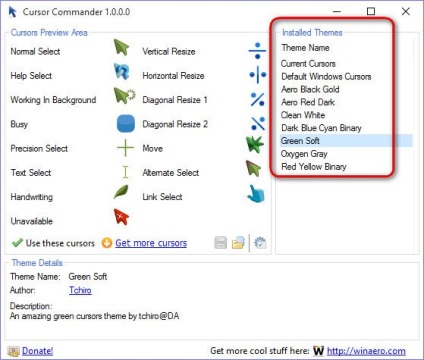
Cursor Commander este un tweaker care face modificări ale setărilor sistemului, în special, la setările tipului de indicatorul mouse-ului. Programul nu funcționează în fundal și nu consumă resurse de computer. Deoarece schimbarea cursorilor cu ajutorul acestuia nu va afecta performanța Windows.
Puteți descărca Cursor Commander gratuit de pe site-ul dezvoltatorului Winaero.
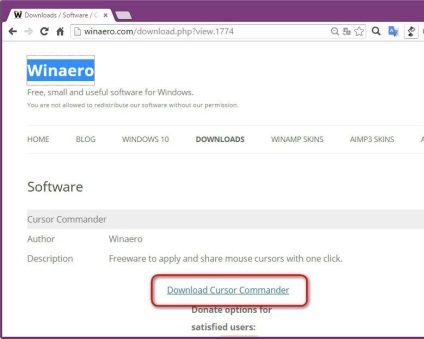
Cursor Commander dosar de instalare veți găsi două din programul de instalare - separat pentru versiunea Windows 7 și separat pentru versiunea 8. Pentru Windows 10, ar trebui să utilizați cel mai recent.
S-ar putea să te intereseze: Recunoașterea textului din imagini
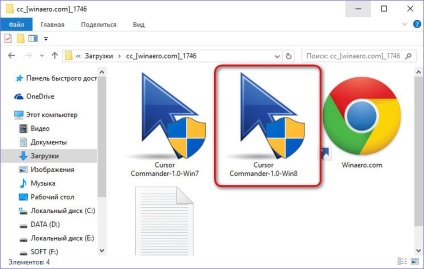
După instalarea programului, porniți-l și faceți imediat clic pe butonul cu inscripția "Obțineți mai mulți cursori" pentru a obține scheme de cursori pe site-ul Winaero.
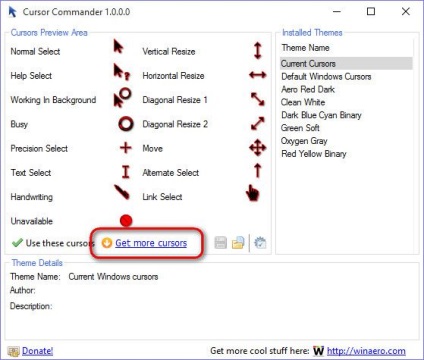
Resursa web Winaero nu se poate lăuda cu o colecție serioasă de scheme de cursoare, totuși în toate colecțiile prezentate există cursoare destul de practice, în același timp. Designul lor nu va interfera cu comoditatea când lucrați cu un computer.
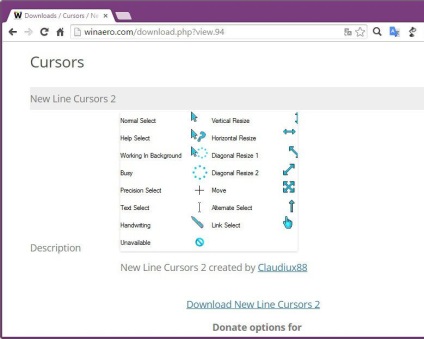
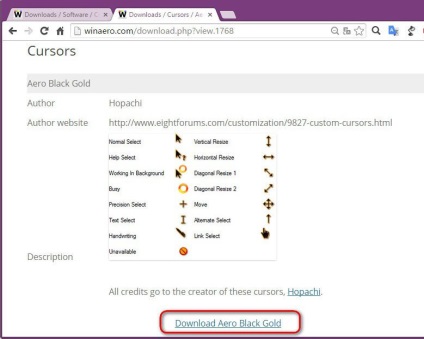
Arhivele cu scheme de cursoare descărcate nici măcar nu trebuie să despachetați, pentru a adăuga la interfața de circuit Cursor Commander, puteți pur și simplu să faceți dublu clic pe butonul stâng al mouse-ului în caseta de arhivare.
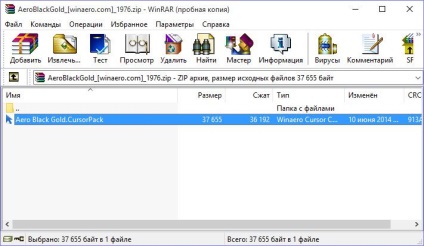
După ce toate schemele cursorilor pe care le doriți sunt adăugate la interfața Cursor Commander, puteți începe să utilizați una dintre ele. Pentru a face acest lucru, faceți clic pe butonul numit "Utilizați acești cursori".
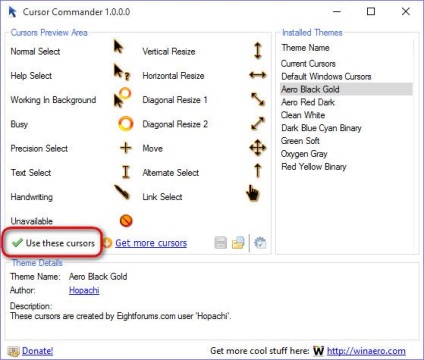
În unele cazuri, în cazul în care schema cursorul nu apare în interfața Cursor Commander atunci când faceți clic dublu pe schema din fișierul fereastra de pornire, aveți posibilitatea să le adăugați folosind comanda standard de „Open“. Dosare cu scheme de cursoare, în acest caz, trebuie mai întâi dezarhiva fișierul pentru a lansa sistemul a fost văzut Windows Explorer pentru Windows.
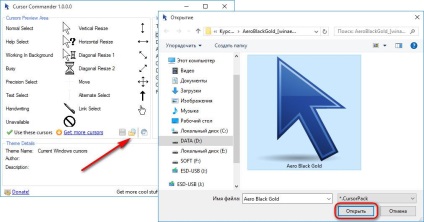
În viitor, puteți reveni la schemele de indicatori standard Windows din panoul de control, în setările mouse-ului. În domeniul căutării intrasisteme, fără a scrie mai jos, introducem primele litere ale cuvântului "pointer", iar în rezultatele căutării selectăm "Schimbarea formei cursorului mouse".
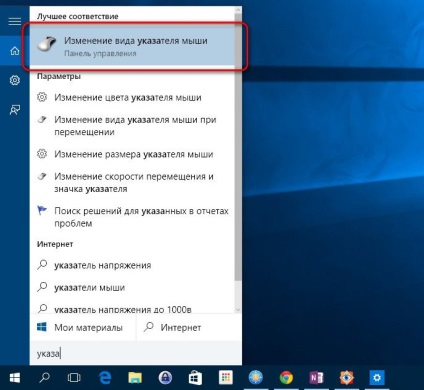
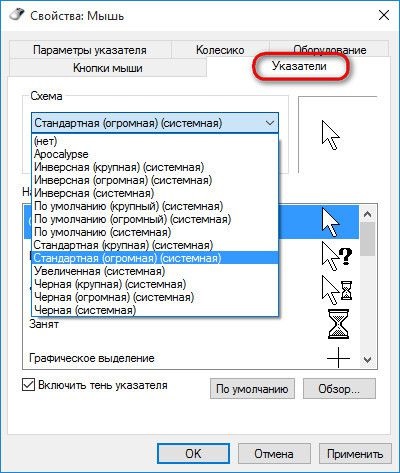
Este deschisă fereastra setărilor mouse-ului pe fila cu indicatori, unde putem selecta una dintre schemele standard Windows.
O zi grozavă!